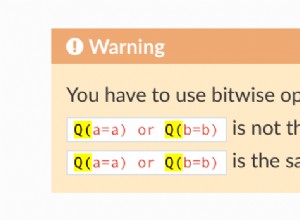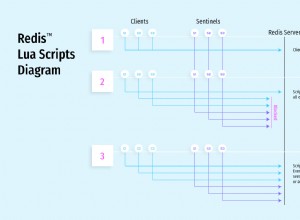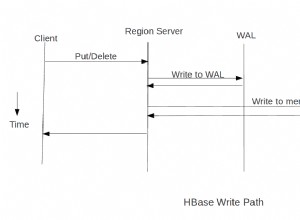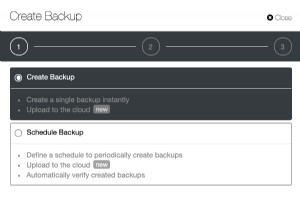Robo 3T (dawniej Robomongo) to popularny graficzny interfejs użytkownika (GUI) dla wdrożeń hostingu MongoDB, który umożliwia interakcję z danymi za pomocą wskaźników wizualnych zamiast tekstu- oparty na interfejsie. To narzędzie o otwartym kodzie źródłowym obsługuje wiele platform i faktycznie osadza powłokę mongo w swoim interfejsie, aby zapewnić interakcję zarówno opartą na powłoce, jak i GUI.
Jako bardzo popularny GUI wykorzystywany przez naszych klientów hostingu MongoDB, udostępniamy ten samouczek, jak szybko połączyć wdrożenie ScaleGrid z Robo 3T.
Warunki wstępne
Zidentyfikuj maszynę klienta
Pierwszą rzeczą, którą musimy zrobić, jest zidentyfikowanie maszyny do zainstalowania Robo 3T. Możesz utworzyć nową instancję lub wybrać istniejącą instancję, która ma dostęp do klastra ScaleGrid MongoDB, z którym chcesz się połączyć. Dla nowych użytkowników ScaleGrid utwórz bezpłatne 30-dniowe konto próbne i skonfiguruj swój pierwszy klaster MongoDB (Robo 3T jest obsługiwany we wszystkich planach).
- W przypadku naszych wdrożeń MongoDB Bring Your Own Cloud (BYOC) AWS, które nie są otwarte na internet, może to oznaczać wybranie instancji, która może się połączyć do grupy bezpieczeństwa, a także ma połączenie VPN z wirtualną chmurą prywatną (VPC).
- Dla klientów AWS, którzy mają swoje wdrożenia otwarte na Internet, będzie to obejmować dodanie adresu IP zidentyfikowanej maszyny do białej listy klastra ScaleGrid.
Zainstaluj Robo 3T
Robo 3T jest dostępny do pobrania tutaj. Bardzo ważne jest sprawdzenie wdrożenia ScaleGrid, aby upewnić się, że zainstalowałeś wersję Robo 3T, która obsługuje bieżącą wersję MongoDB wdrożenia. Możesz sprawdzić ten link, aby uzyskać więcej informacji na temat obsługiwanych platform Robo 3T. Najnowsza wersja Robo 3T w momencie pisania tego tekstu to 1.2, która obsługuje wersje MongoDB do 3.4.
Utwórz użytkownika Robo 3T w MongoDB
Nie zalecamy łączenia się z wdrożeniem MongoDB przy użyciu użytkownika „admin”, którego domyślnie zapewnia ScaleGrid. Zamiast tego utwórz nowego użytkownika z odpowiednimi uprawnieniami dostępu klienta. Role, które zdecydujesz się przypisać użytkownikowi, będą zależeć od konkretnego przypadku użycia.
Pokażemy tutaj dwa przykłady tworzenia użytkowników MongoDB z konsoli ScaleGrid.
Konkretni użytkownicy bazy danych
W celu utworzenia prostych użytkowników dla poszczególnych baz danych, do odczytu i zapisu lub tylko do odczytu, zaloguj się do konsoli ScaleGrid, przejdź do strony szczegółów klastra i kliknij Bazy danych patka. Następnie kliknij przycisk Zarządzaj obok bazy danych, w której chcesz utworzyć użytkownika:
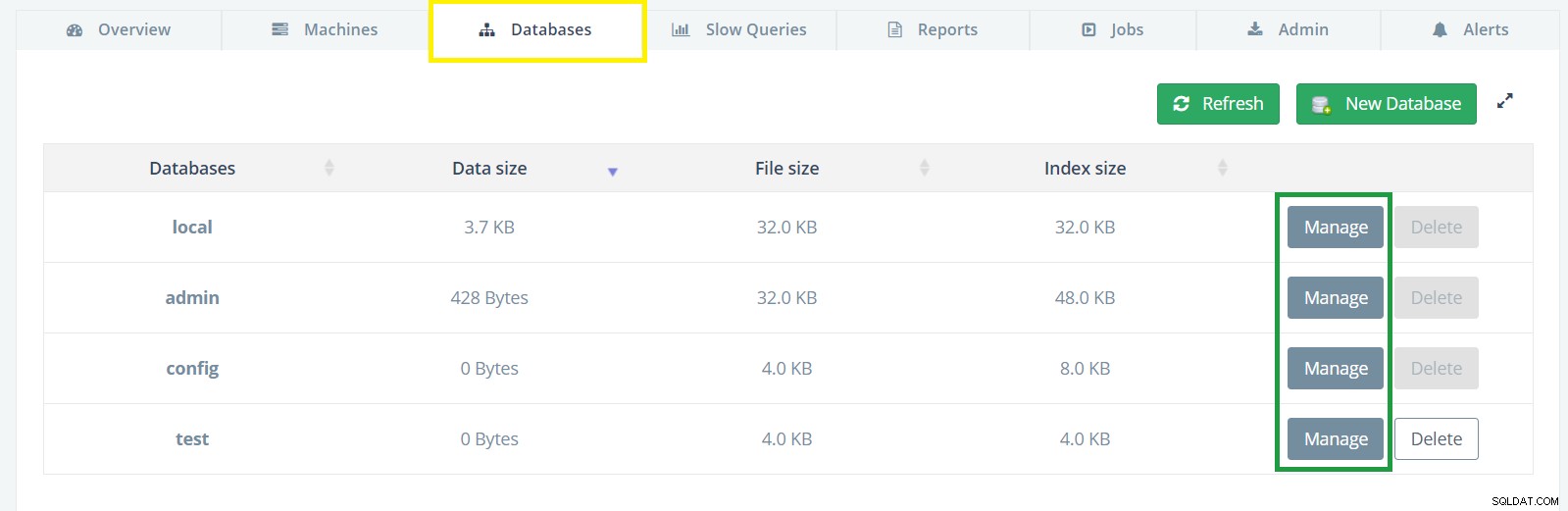
Następnie wybierz kartę Użytkownicy i kliknij przycisk Nowy użytkownik:
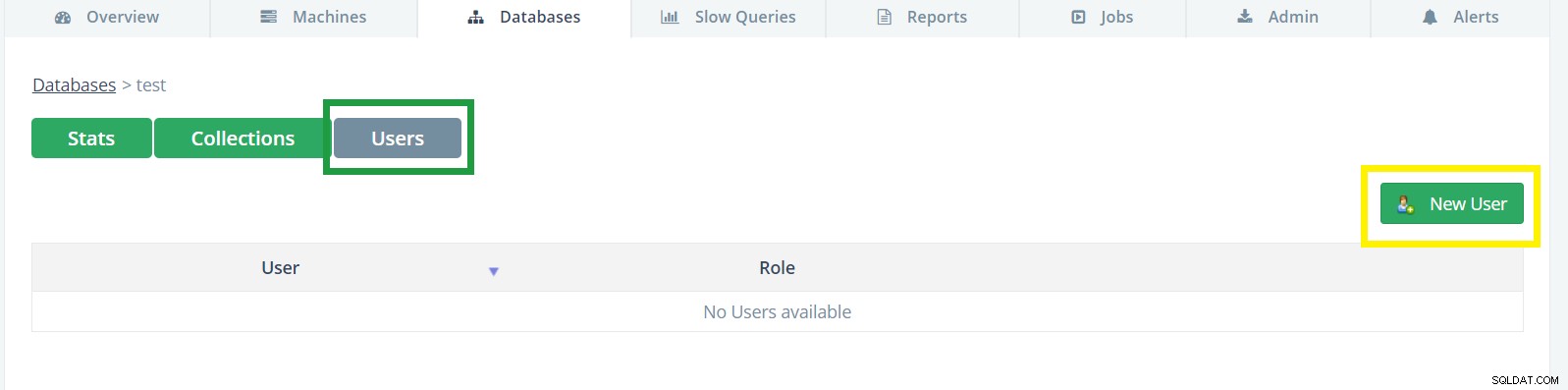
Wpisz nazwę i hasło nowego użytkownika, a następnie wybierz jego rolę i kliknij Utwórz:
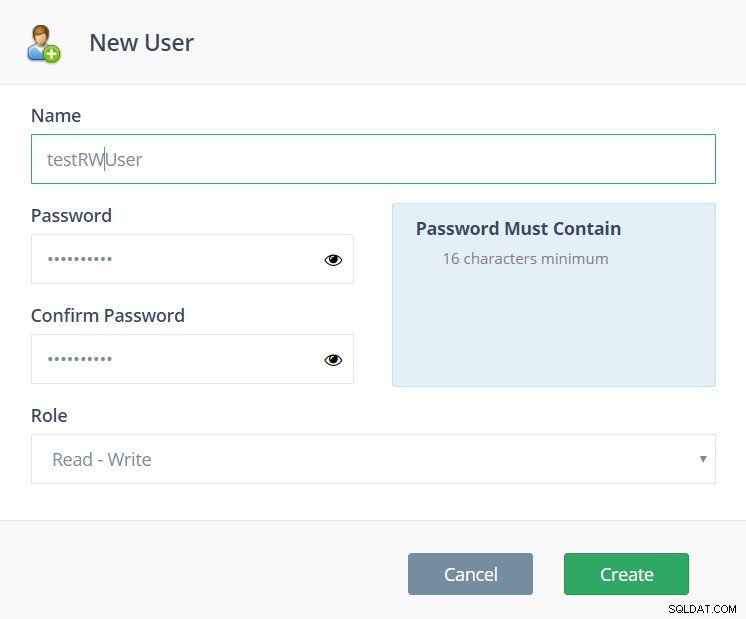
Wszyscy użytkownicy bazy danych
Użytkownicy utworzeni w bazie danych administratora z rolami Wszystkie bazy danych zapewniają uprawnienia, które mają zastosowanie do wszystkich niesystemowych baz danych wdrożenia. W tym przykładzie utworzymy nowego użytkownika, który ma dostęp do odczytu i zapisu do dowolnej bazy danych w klastrze.
Możesz użyć powłoki internetowej ScaleGrid dostępnej na karcie Administracja, aby utworzyć takiego użytkownika:
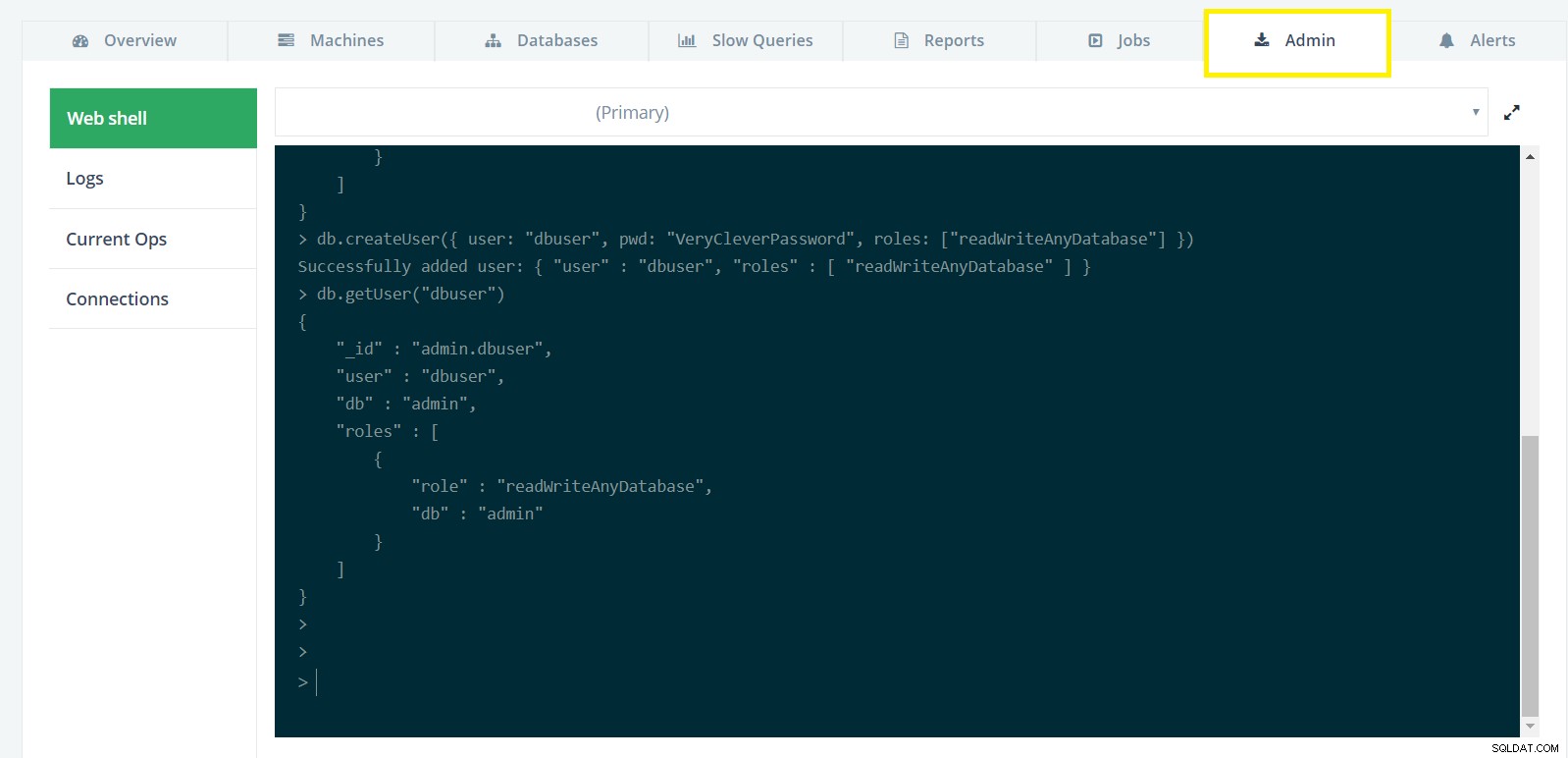
W powłoce internetowej MongoDB wpisz polecenie Utwórz nowego użytkownika, jak pokazano na obrazku powyżej i poniżej:
use admin
db.createUser({ user: "dbuser", pwd: "VeryCleverPassword", roles: ["readWriteAnyDatabase"] })
Aby utworzyć użytkowników z bardziej zaawansowanymi rolami i uprawnieniami, zapoznaj się z samouczkiem MongoDB Add Users, przewodnikiem dotyczącym ról MongoDB lub naszym przewodnikiem po MongoDB RBAC.
Po spełnieniu wymagań wstępnych możemy teraz przejść do interfejsu GUI Robo 3T, aby kontynuować połączenie z wdrożeniem naszej bazy danych. Dla uproszczenia użyjemy użytkownika „dbuser”, którego właśnie utworzyliśmy, aby połączyć się z Robo 3T.
Jak podłączyć swoje wdrożenia #MongoDB do Robo 3T GUI w ScaleGridClick To TweetPodłączanie do samodzielnego wdrożenia MongoDB
Użytkownicy naszych planów BYOC i Dedicated często zaczynają od samodzielnego wdrożenia MongoDB podczas bezpłatnego 30-dniowego okresu próbnego, zanim przejdą do zestawów replik dla środowisk programistycznych i produkcyjnych.
Do uruchomienia potrzebna będzie nazwa i port serwera bazy danych, które można znaleźć w ciągu połączenia na stronie szczegółów klastra MongoDB w konsoli:
 Oto przykład identyfikacji nazwy i portu serwera na podstawie parametrów połączenia:
Oto przykład identyfikacji nazwy i portu serwera na podstawie parametrów połączenia:
- Ciąg połączenia :mongodb://admin:
@SG-example-1234.servers.mongodirector.com:27017/admin?ssl=true - Nazwa serwera :SG-przykład-1234.serwery.mongodirector.com
- Port: 27017
Konfigurowanie nowego połączenia w Robo 3T
Uruchom Robo 3T i otwórz okno „Zarządzaj połączeniami”:
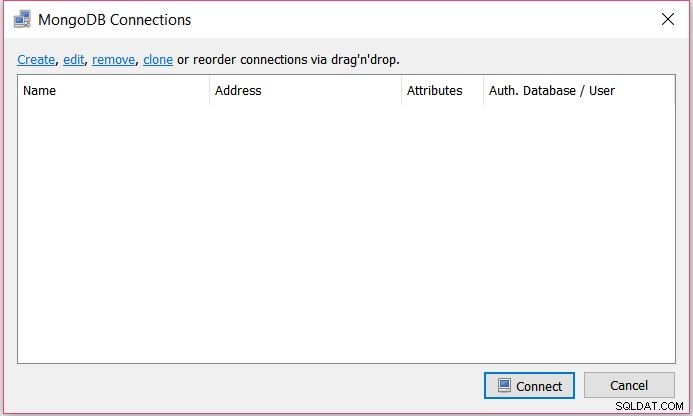
Kliknij „Utwórz”, aby skonfigurować nowe połączenie.
Ustawienia połączenia autonomicznego
Na karcie Połączenie wybierz opcję Połączenie bezpośrednie jako „Typ”, nadaj połączeniu nazwę i wprowadź nazwę serwera oraz port wybrany z ciągu połączenia znalezionego w ScaleGrid MongoDB Strona szczegółów klastra w polach „Adres” i „Port”:
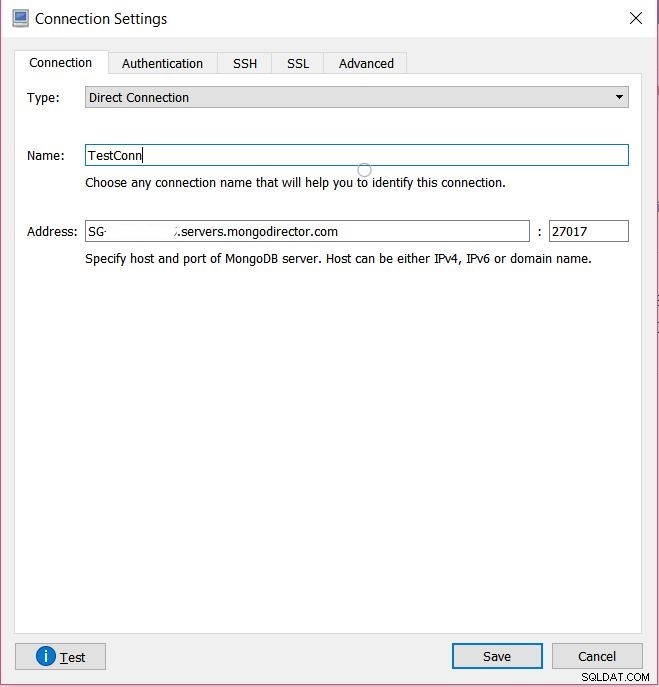
Ustawienia uwierzytelniania
Na karcie Uwierzytelnianie wprowadź bazę danych jako „admin” (lub dowolną bazę danych, w której utworzyłeś użytkownika MongoDB). Następnie wpisz swoje dane logowania użytkownika w pozostałych polach:
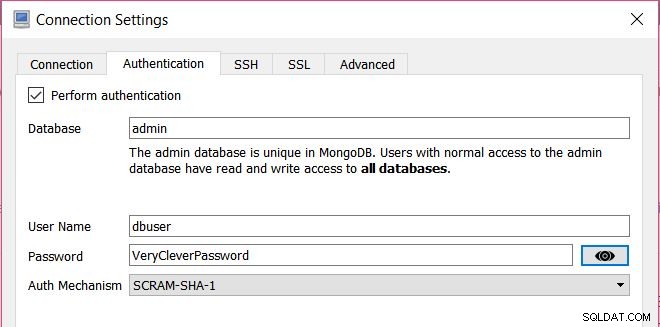
Ustawienia SSL
Jeśli w klastrze MongoDB jest włączony protokół SSL, wymagana jest dodatkowa konfiguracja na karcie SSL, którą można skonfigurować, jak pokazano poniżej. Domyślnie ScaleGrid udostępnia certyfikaty z podpisem własnym, jednak możesz przynieść własne certyfikaty SSL lub poprosić nas o ich zakup w Twoim imieniu:
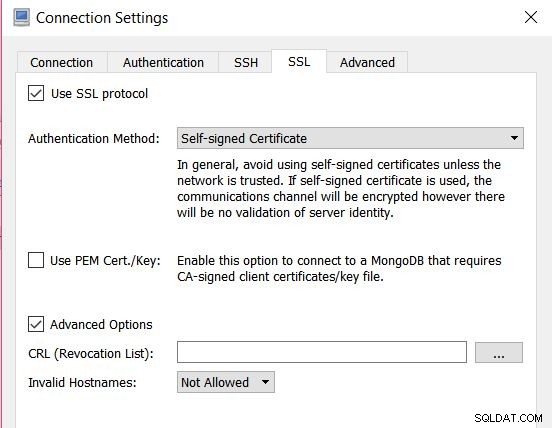
Jesteś teraz ustawiony! Kliknij „Test”, aby przetestować połączenie. Robo 3T powinien być w stanie połączyć się pomyślnie.
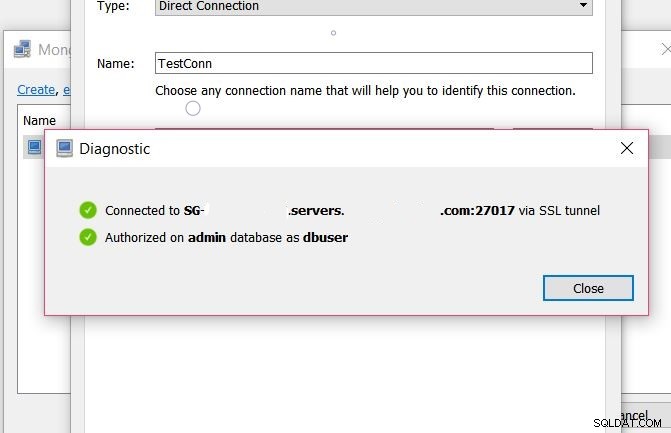
Zapisz połączenie, a następnie kliknij je dwukrotnie, a zobaczysz swoją bazę danych.
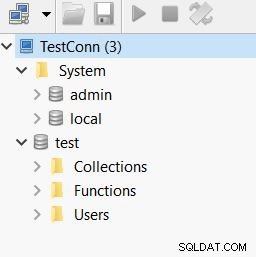
Łączenie z wdrożeniem zestawu replik MongoDB
Wszyscy użytkownicy naszego wspólnego planu są domyślnie uruchamiani na zestawach replik, chociaż większość obciążeń produkcyjnych jest wdrażana na zestawach replik (dedykowane lub BYOC).
Podłączanie repliki ScaleGrid MongoDB ustawionej na Robo 3T jest podobne do podłączania samodzielnego wdrożenia. Większość ustawień jest taka sama, z wyjątkiem tego, że zamiast określać pojedynczą nazwę serwera, musimy określić listę nazw serwerów. Listę można utworzyć z ciągu połączenia.
Jeśli parametry połączenia wyglądają następująco:
mongodb://admin:<password>@SG-example-170.servers.mongodirector.com:47100,SG-example-171.servers.mongodirector.com:47100,SG-example-172.servers.mongodirector.com:47100/admin?replicaSet=RS-example-0&ssl=true
wtedy twoja lista serwerów i portów będzie wyglądać tak:
- SG-example-170.servers.mongodirector.com:47100 ,
- SG-example-171.servers.mongodirector.com:47100
- SG-example-172.servers.mongodirector.com:47100
Nazwa zestawu replik to: 'RS-przykład-0' .
Skonfiguruj nowe połączenie zestawu replik w Robo 3T
Podobnie jak poprzednio, uruchom Robo 3T i otwórz okno „Zarządzaj połączeniami”. Następnie kliknij „Utwórz”, aby skonfigurować nowe połączenie.
Replika Ustaw ustawienia połączenia
Wybierz Typ jako „Zestaw replik”, wpisz nazwę, a następnie wprowadź nazwy serwerów, jak w powyższym przykładzie. Można również wprowadzić nazwę zestawu replik:

Konfiguracja na kartach Uwierzytelnianie i SSL jest identyczna z konfiguracją samodzielną.
Po konfiguracji kliknij „Test”, aby sprawdzić połączenie, a następnie kliknij dwukrotnie połączenie, aby nawiązać połączenie.
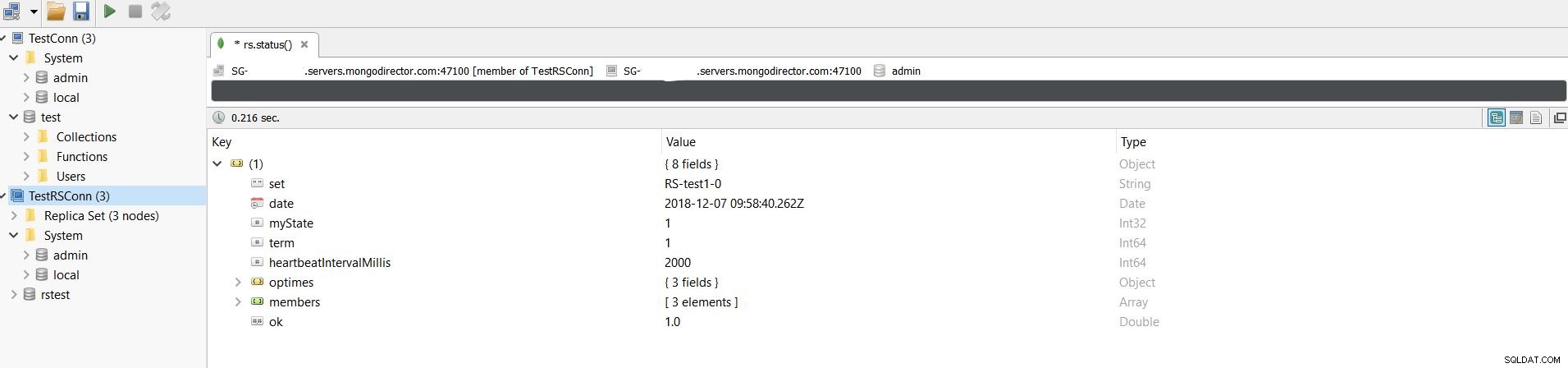
Rozwiązywanie problemów
Jeśli wykonałeś wszystkie powyższe kroki dla samodzielnego wdrożenia MongoDB lub zestawu replik, a połączenia nie działają, oto kilka rzeczy do wypróbowania :
- Upewnij się, że możesz połączyć się z komputera klienta z serwerem MongoDB przy użyciu powłoki mongo. Składnia połączenia jest dostępna na stronie szczegółów klastra ScaleGrid MongoDB na karcie Przegląd pod nagłówkiem „Ciąg wiersza polecenia”.
- Upewnij się, że wersja MongoDB jest obsługiwana przez Robo 3T, którego używasz.
- Upewnij się, że dane logowania, których używasz do połączenia, są poprawne.
- Sprawdź, czy wdrożenie ma włączoną obsługę SSL i czy została ona poprawnie skonfigurowana.
Jeśli masz jakiekolwiek problemy, skontaktuj się z nami pod adresem [email protected], a chętnie Ci pomożemy!